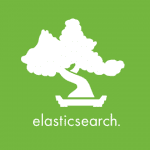こんにちは。
見習い職人の小森です。
今回はAWS上でのLAMP構築をやってみようと思います。
まずはインスタンスの立ち上げからPuttyでの接続までを行います。
ManagementConsole→EC2→Instances→Launch Instancesをクリック
CHOOSE AN AMIで「Basic 32-bit Amazon Linux AMI 2011.02.1 Beta」のSelectを押下

INSTANCES DETAILSでインスタンス数、ゾーン、インスタンスタイプを指定します。
今回は最小構成にしますのでMicro一つとしContinueを押します。

再度、INSTANCES DETAILSが開きます。CloudWatch利用の有無などが設定出来ます。

再度、INSTANCES DETAILSが開きます。ここではKey名に対して文字列を設定出来ます。

CREATE KEY PAIRでは、サーバーアクセス時に使用する秘密鍵を作成します。
新規作成する場合はCreate a new Key Pairで作成します。
既に作成済みの物を使用する際はプルダウンより選択します。

CONFIGURE FIREWALLでは、アクセスを許可するIPを指定します。
今回はSSH接続しますのでPort Rangeに22、Sourceに「アクセスするIP/32」を入力し
Add Ruleで追加してApply Rule Changesで有効にします。
なお、既に作成済みのSecurity Groupを設定するも可能です。

REVIEWで設定の最終確認と変更が可能です。Launchを押すとインスタンスが起動します。

Elastic IPsで固定IPを取得しインスタンスに設定しておきます。

Puttyで接続をするためにPuttyGenで〇〇.pemを〇〇.ppkに変換します。アクセスするインスタンスに
設定されている秘密鍵(.pem)を読み込んだ後、「生成」を押します。作成後に「秘密鍵の保存」を押せば保存出来ます。
設定するとサーバーアクセス時にパスフレーズの入力が必要になりますが、鍵にパスフレーズを設定する事も可能です。

Puttyでアクセスしてみます。
セッション→ホスト名→PublicDNSを入力します。
※PublicDNSはManagementConsole→EC2→作成したインスタンス→Descriptionに記載されています。

SSH→認証→認証のためのプライベートキーファイル→PuttyGenで作成した鍵(ppk)を指定

「開く」を押すと正しく設定されていれば「login as」と表示されるのでec2-userと入力します。
PuttyGenでパスフレーズを指定したので「imported-openssh-key」と表示されるのでパスフレーズを入力します。
接続が成功すれば「Amazon Linux AMI」と表示されます。

※この記事は、なかの人(spitz8008)が書いています。